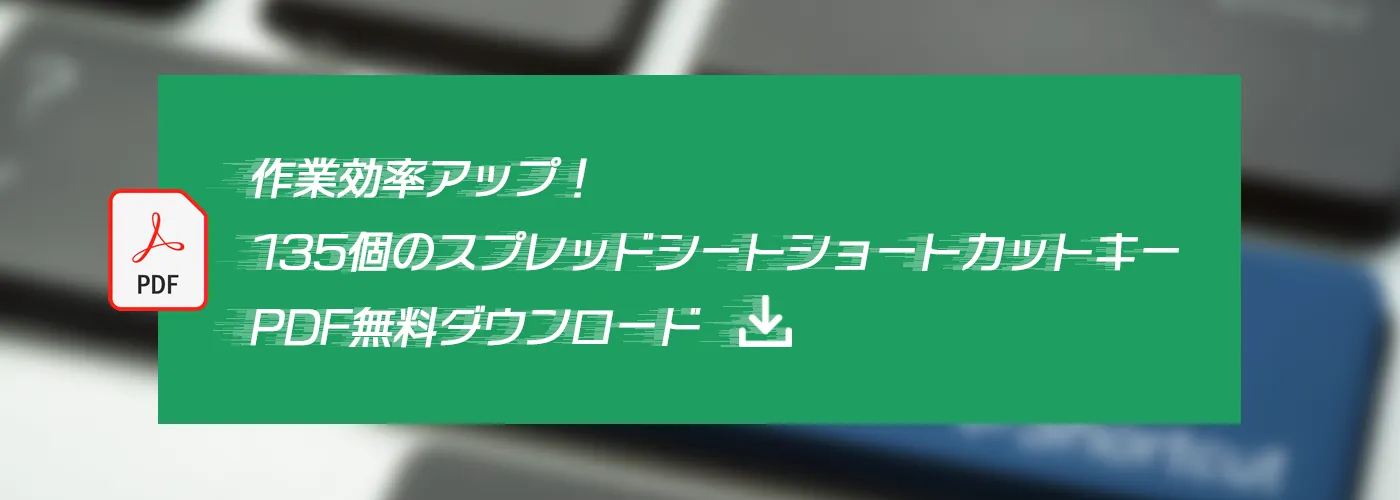- 公開日:
- 更新日:
スプレッドシートの数式で計算時に$でセルの固定をする方法
スプレッドシートで数式のセルに利用される記号($)について、使い方をまとめました。
数式で計算するときの$の利用方法
相対パスで計算できない例
バナナの単価に販売数を掛けて売上を算出する簡単な表を使います。
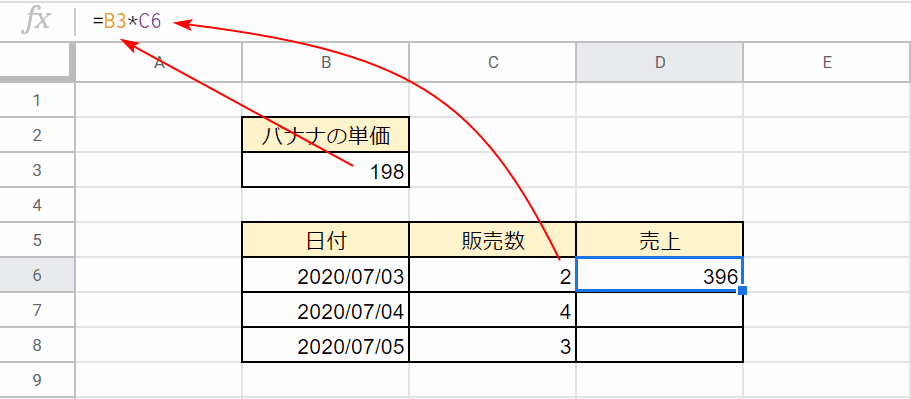
D6セルの396円は、B3セルの198円とC6セルの2個を掛けています。
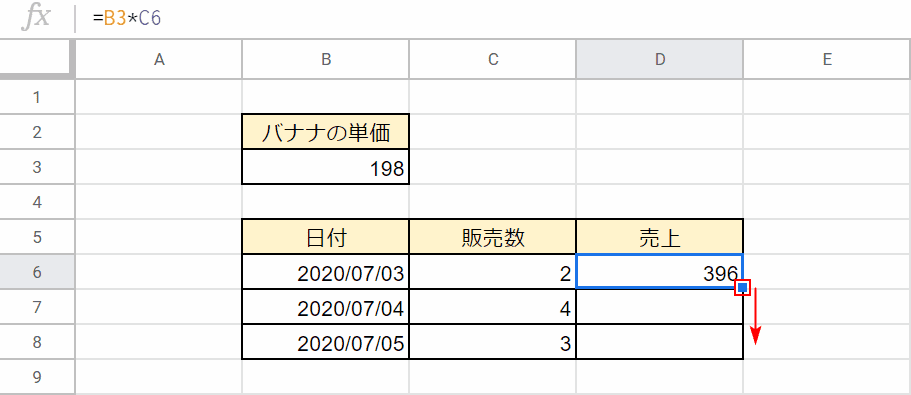
このD6セルの数式を、他のセルへコピーしてみましょう。
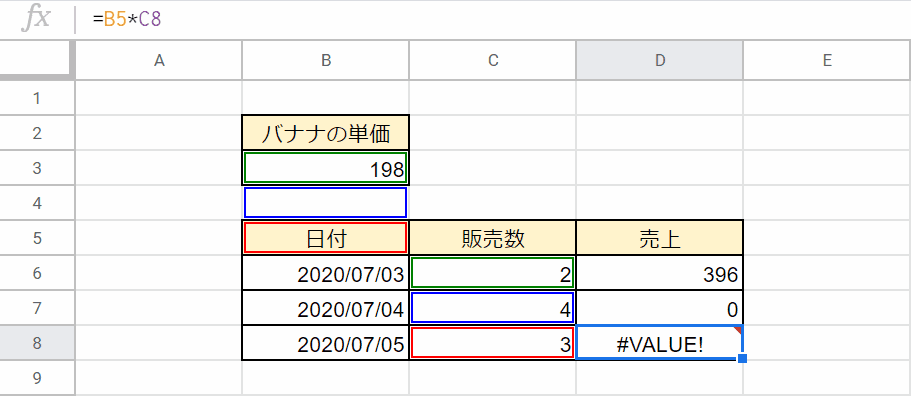
D7セルが「0」、D8セルが「#VALUE!」と出力されてしまいました。これは相対パスでセルの参照先が合わせて下に1つずつ移動したためです。
緑×緑、青×青、赤×赤をみると、計算結果がおかしい理由が分かります。
- 【緑】198×2=396(正しい値)
- 【青】0×4=0(参照が間違っている)
- 【赤】日付×3=エラー(文字列と数値は掛け算できない)
$の使い方
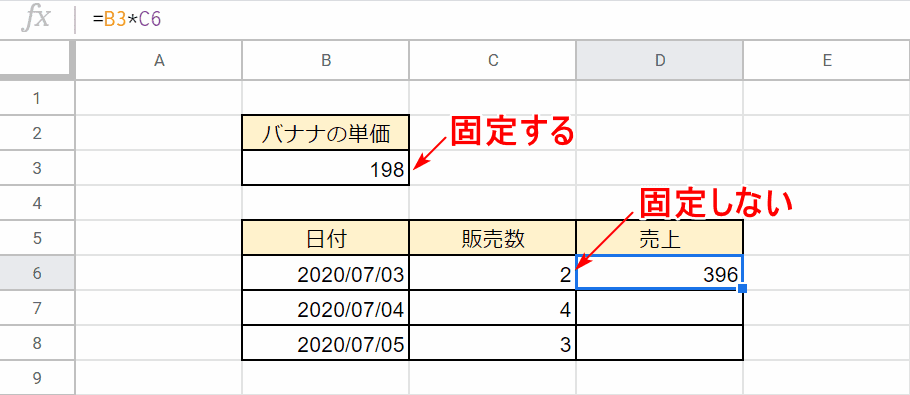
まずは$でセルを固定する場所と、固定しない場所を確認します。B3のバナナの単価(198)を常に参照したいので、B3のセルを固定します。
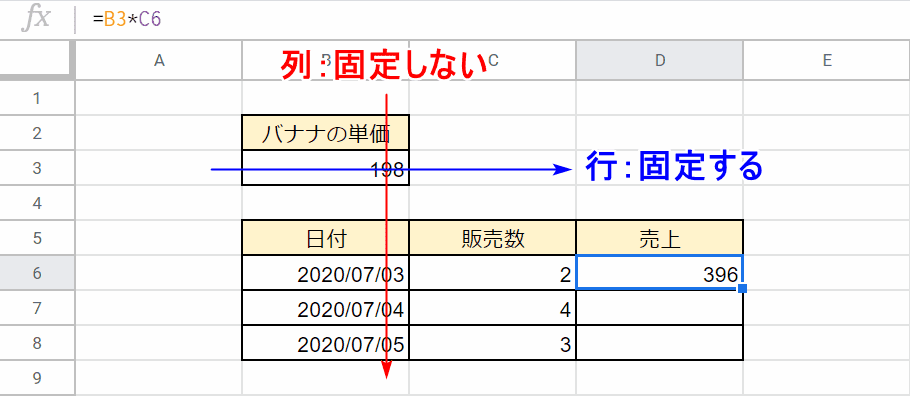
次に、列と行どちらを固定するか判断します。
売上の数式をコピーする方向は「縦」です。D6セルをD7、D8セルにコピーします。なので、列は固定しなくても(相対参照)でも問題ありません。
しかし、縦にコピーすることで行数が変わってしまうとセルを固定した参照ができないので、行数だけを固定します。
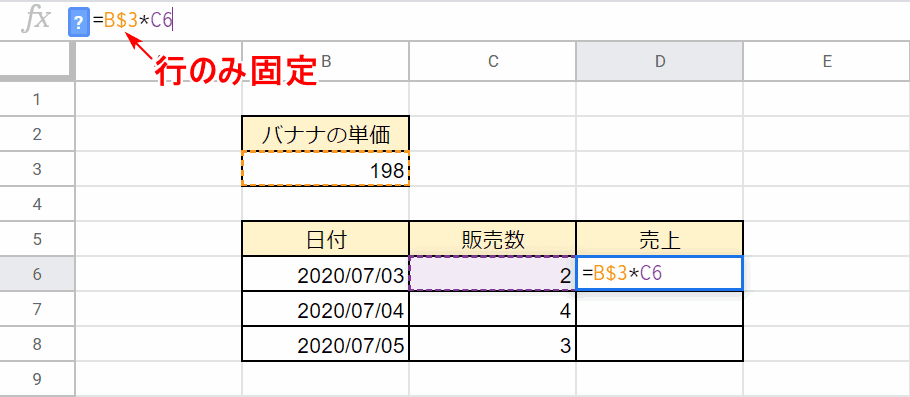
行のみを固定する場合は、B3セルはB(列)3(行)なので、B$3と記載します。これだけでOKです。
片方だけ固定しているので「複合参照」となります。
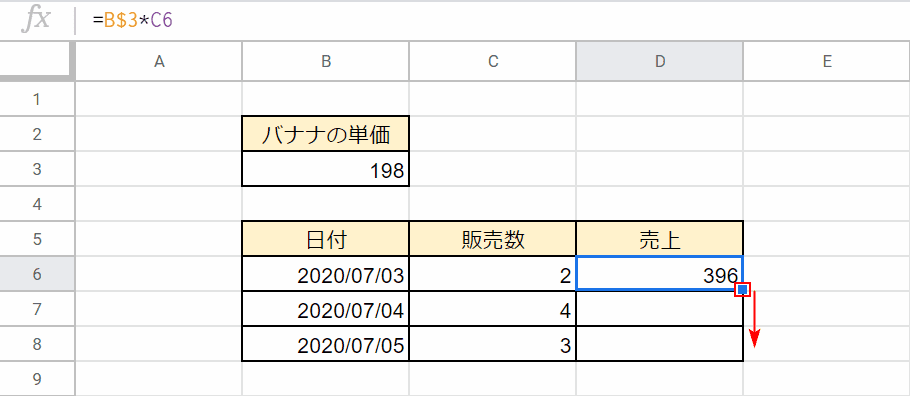
このD6セルの数式を、他のセルへコピーしてみましょう。
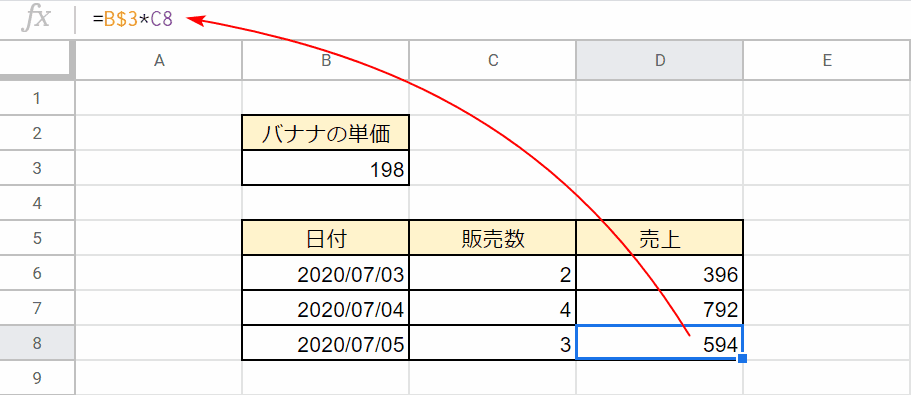
売上の正しい数値がでましたね。念の為D8セルの数式を見てみましょう。問題なくB3セルを参照してますね。
$を配置するショートカット
相対参照を$を配置して絶対参照に変換するショートカットです。行と列、一気に$を配置することができます。
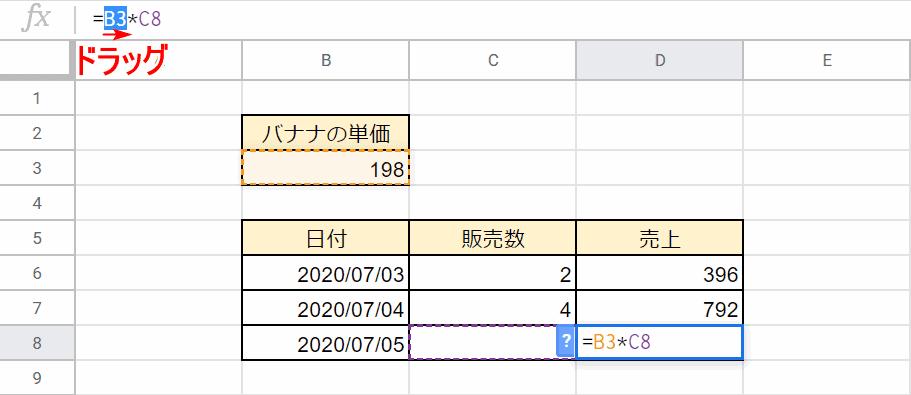
上部の数式バーをご覧ください。絶対参照にしたいセル番号をドラッグして範囲選択します。
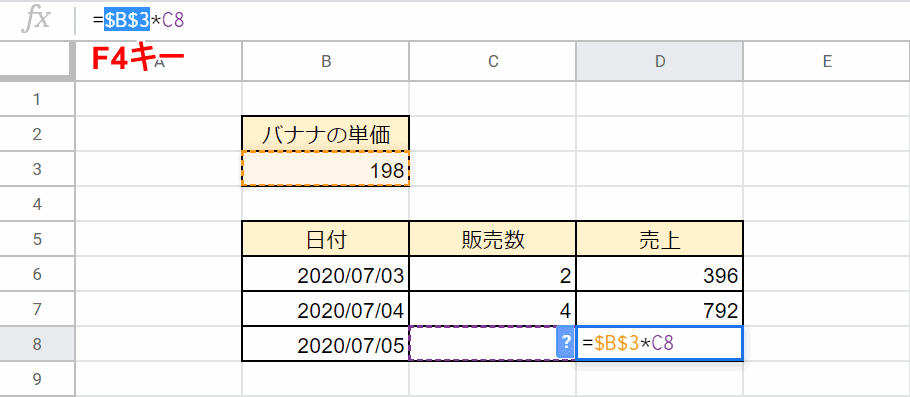
そのままF4キーを押すと、$を配置できます。
複合参照
行を固定する
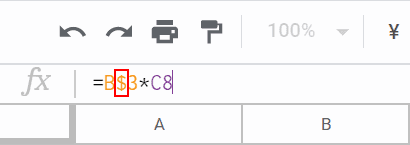
行のみを固定したい場合は、行番号のみ$を配置してください。
数式を縦方向にコピーする際にお使いください。
列を固定する
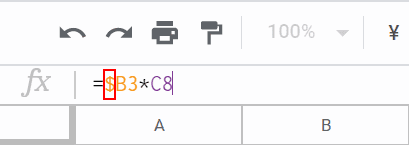
列のみを固定したい場合は、列番号のみ$を配置してください。
数式を横方向にコピーする際にお使いください。
絶対参照
行と列を両方設定してセルの固定
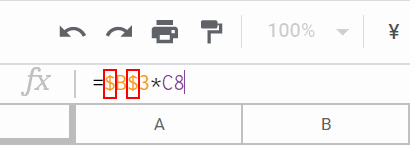
行番号・列番号両方$を配置することで、そのセルから絶対動かないように固定することもできます。
数式を横方向と縦方向の範囲コピーする際にお使いください。